Как сохранить свой телефон разблокированным дома [Android]
Носимые устройства стали довольно распространенным явлением. Текущее направление деятельности трекеров и умных часов не дешевое. Вы, вероятно, можете найти супер дешевый трекер активности от Xiaomi, но если вы ищете что-то от Apple, Samsung, LG или даже Nokia, вы легко найдете трехзначную цену. Многие функции на смартфонах теперь привязаны к носимым, например функция Smart Lock в Android. Если вам не хочется покупать (и носить) устройство для использования Smart Lock, вы можете вместо этого использовать домашний или рабочий адрес, чтобы держать телефон разблокированным дома.
Для того, чтобы ваш телефон был разблокирован дома, вам понадобится телефон Android с версией Android, которая имеет Smart Lock. Вам также нужно будет включить службы определения местоположения на вашем телефоне.
Smart Lock на Android не работает только с датчики тела или носимые устройства. Он также может работать с локациями. Поскольку это продукт Google, он работает с Google Maps для определения «безопасных мест», однако для этого необходимо
GPS Данные, чтобы знать, где вы находитесь, следовательно, необходимо поддерживать местоположение служб.Добавить домой на Google Maps
Откройте Карты Google на своем телефоне или на рабочем столе. Войдите в ту же учетную запись Google, которую используете на своем телефоне Android. Нажмите на значок гамбургера в левом верхнем углу и выберите Ваши места. На вкладке «Метки» выберите «Домой» и введите свой домашний адрес. Кроме того, вы можете автоматически определять местоположение при включении этой функции в приложении «Настройки» на вашем телефоне. Это на самом деле более точно, но вы должны быть дома, чтобы использовать его, чтобы точно определить местоположение вашего дома.

Smart Lock - Надежные места
Откройте приложение «Настройки» и перейдите в раздел «Безопасность и местоположение». Нажмите «Умный замок» и нажмите «Надежные местоположения». Если вы уже добавили свое домашнее местоположение, просто выберите его в списке. Если вы не добавили местоположение, нажмите кнопку «Добавить местоположение», и Android определит ваше текущее местоположение на карте.
Вы можете использовать его или перейти в другое место, чтобы установить надежное место. Это все, что вам нужно сделать.
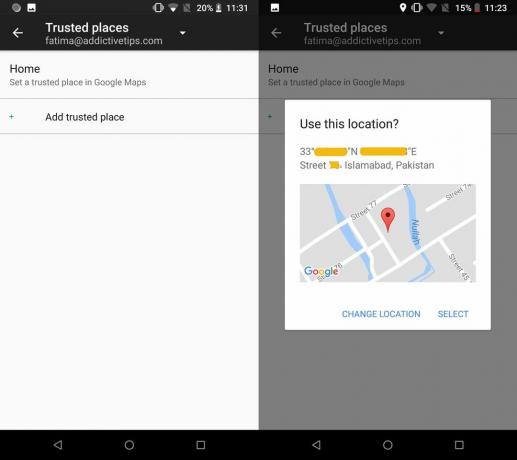
Вы можете удалить местоположение, нажав на него и выбрав опцию Удалить в появившемся меню. Если вы когда-нибудь захотите отключить эту функцию, вам придется удалить надежное место на этом же экране. Это не повлияет на ваши сохраненные местоположения в Картах Google, поскольку они хранятся отдельно и используются только в качестве рекомендуемого местоположения.
Вы можете использовать это для нескольких мест, даже работать, если вы чувствуете, что никто не будет пытаться получить доступ к вашему телефону без вашего разрешения. Просто будьте осторожны, какие места вы добавляете к доверенным.
Поиск
Недавние Посты
Установите Paranoid Android ROM на новый Nexus 7 (2013)
Новый популярный планшет Google, Nexus 7 (2013), только что получил...
Yahoo! Спорт выходит на iPad и становится лучше в прямом эфире на iOS и Android
Yahoo! возможно, не самый активный издатель в Google Play или App S...
Приложение родительского контроля TimeAway позволяет управлять устройством ваших детей [Android]
Когда компьютеры впервые стали широко распространенными, родители н...


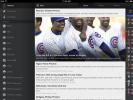
![Приложение родительского контроля TimeAway позволяет управлять устройством ваших детей [Android]](/f/e147b8947d1a27058981795e9197243b.png?width=680&height=100)